• Filed to: Filmora-動画編集のコツ • Proven solutions
動画編集をするアプリの基本機能はカット、結合、画質調整やコントラスト調整などがあります。
しかし、この基本機能だけではシーンにあった編集を加えることは出来ません。
そこで、動画や画像に大きな変化を加え、シーンにあった自由度の高い効果が、簡単に動画や画像に加えられる操作のことをエフェクトと言います。
このエフェクトは、動画にBGMなどの音楽素材やテキストを追加する機能、トランジション効果やフィルター、モザイクを加えるなどの効果を追加することが出来ます。
このようなエフェクトを加える為には、動画編集ようのアプリが必要です。
そこで、動画編集アプリを検索した場合に、よくヒットするアプリを4つ紹介したいと思います。
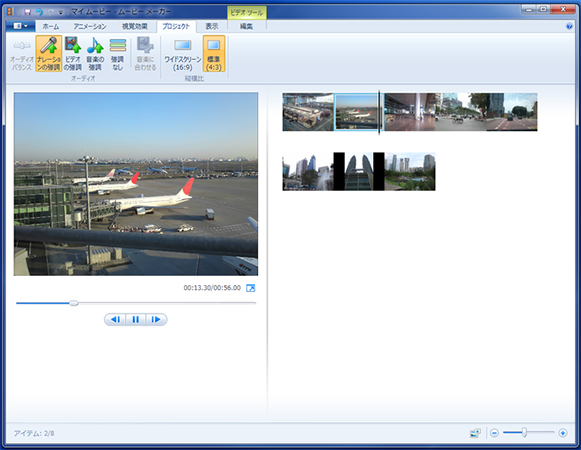
Top4 Windowsムービーメーカー
Windowsムービーメーカーは誰もが耳にした事のある名前だと思います。
それは、多くのWindowsパソコンを購入した時に、Windowsムービーメーカーが無償で付いてくるからです。
しかし、この知名度とは裏腹に編集機能が少なく、インターフェイスが使い難いので使っている人は少ないと思います。
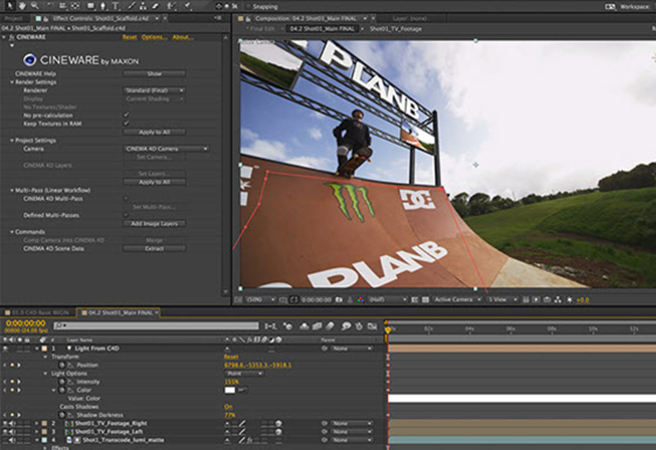
Top3 Adobe After Effects
Adobe After Effectsはエフェクトで検索すると必ずヒットするアプリの一つです。
しかし、このアプリはインターフェイスが上級者向きで初心者には難しいと思います。
また、月額が発生するアプリなので、動画や画像の編集を仕事として行うプロ向きだと考えられます。
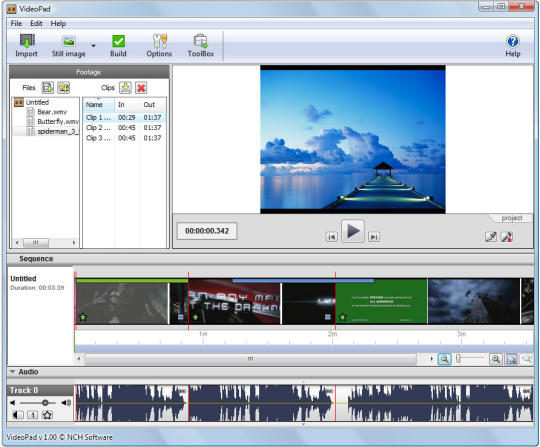
Top2 videopad
videopadはWindows8に対応の新しいバージョンになってから使い難くなり、値段も高いのであまりおススメはできません。
また、アンインストールしても完全に削除できず、残ったデータが新たに同じメーカーのソフトをインストールしようと動作します。
TOP1 Filmora
「Filmora」は、インターフェイスが分かり易い為、高度な動画編集が簡単な操作で出来るようになっています。
また、動作が軽いので今お持ちのパソコンで楽々動くと思います。
購入前に体験版もあるので、安心して使ってみることが出来ます。
Filmoraは、動画や画像の編集に使われるエフェクトが数多く収録されているアプリです。
それでは、収録されているエフェクトの中から幾つか紹介したいと思います。
1.一番良く使われるエフェクト:BGMの追加
アプリに収録されているBGMもしくは、パソコン内に保存してあるWMA、WAV、MP3などの音楽ファイルをタイムライン上にドラッグ&ドロップするだけでBGMの追加が出来ます。
また、BGMの長さや、フェードイン、フェードアウトまで簡単に設定することが出来ます。
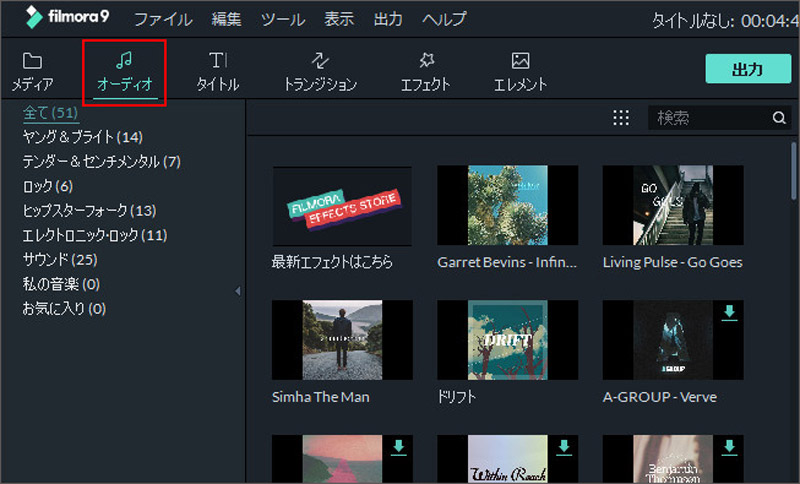
2.文字を追加したい時:「タイトル」ボタンをクリック
そして、文字のデザインとテキストモーションを選択するだけで一味違ったテキストが追加されます。
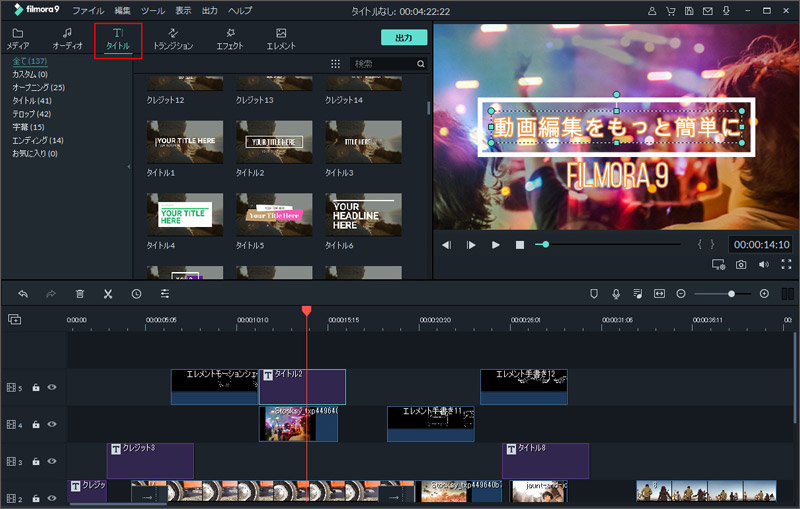
3.映像と映像のつなぎ目の切り替わりに演出が出来るエフェクト:トランジション
波紋やワイプ、スライドなどに、味気の無い映像と映像のつなぎ目を編集することで、見ていて飽きない演出を加えることが出来ます。
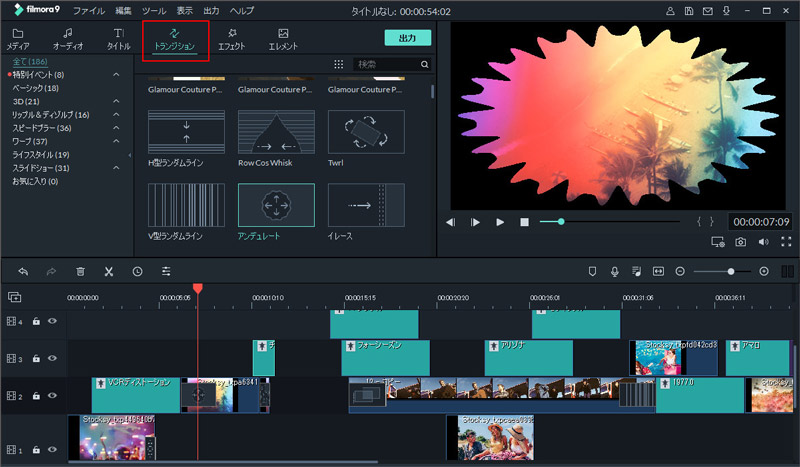
4.動画や画像に色のフィルターをかけるエフェクト
色は何種類かあり、独特の雰囲気を演出できます。
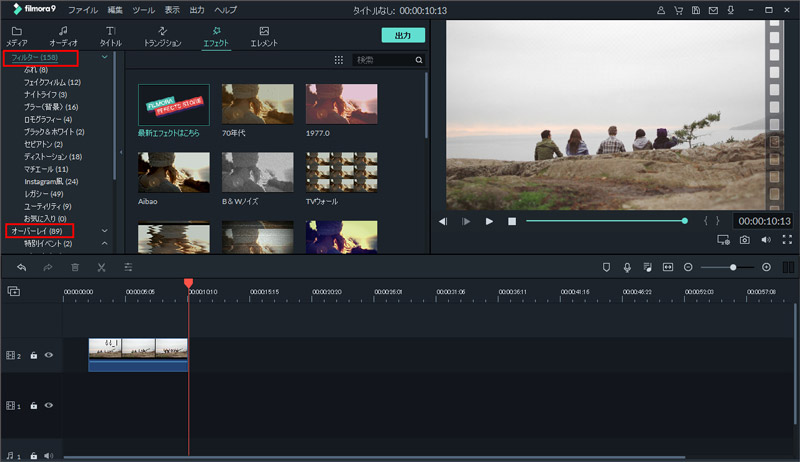
5.フィルターに似たエフェクト:オーバーレイ
これは、映像全体に白い膜を貼る操作で、独特の演出効果が行えます。
6.映画などでよく見る方法:PIP
ビデオトラックを追加して、編集したい素材をタイムラインにドラッグドロップします。
パネルで画面の大きさを調整して、好きな様式にしてください。
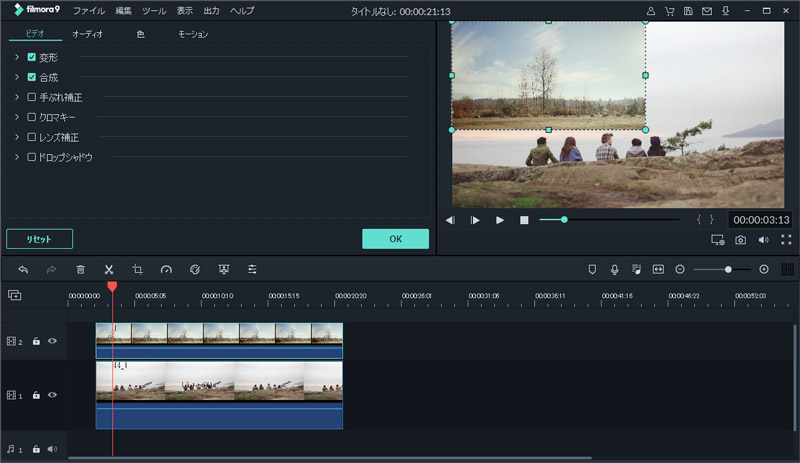
「Filmora」には、今回紹出来なかったエフェクトがまだまだあります。
このアプリがあれば、この多くのエフェクトを使い、思い通りの動画編集が出来ると思います。






田中摩子
編集
0 Comment(s)